Неведнъж съм споменавал тук, че Kaspersky Internet Security е софтуерът за сигурност, на който се доверявам най-много, що се отнася до сигурността на компютъра. Kaspersky Internet Security включва всички функции, присъстващи в Kaspersky Antivirus, плюс двупосочна защитна стена, анти-спам и други.

Наскоро на един от твърдите дискове на моя компютър свършваше свободното място. След като стартирах преносимата версия на софтуера SpaceSniffer, шокирах, като разбрах, че временните файлове на Kaspersky използват ~ 1200 MB от дисковото пространство. Подобно на много други антивирусни програми, Kaspersky също съхранява временни файлове в папка дълбоко под системното устройство.
Потребителите, които изчерпват дисково пространство, могат да следват посочените по-долу инструкции за безопасно изтриване на временните файлове на Kaspersky, за да освободят ценно дисково пространство.
ЗАБЕЛЕЖКА: Този метод трябва да работи добре в Windows 7, Windows 8/8.1 и Windows 10.
Етап 1: Отворете началния екран на Kaspersky, като щракнете двукратно върху иконата на Kaspersky в областта на системната област.
Стъпка 2: Щракнете Настройки разположен в горния десен ъгъл на диалоговия прозорец и след това превключете на Разширени настройки като щракнете върху иконата на полето (вижте снимката).
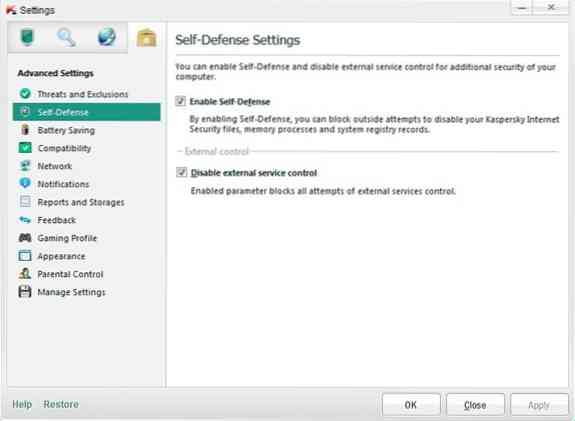
Стъпка 3: Изключете компютъра си от интернет, тъй като ние временно ще деактивираме Kaspersky.
Стъпка 4: Тук, под Разширени настройки, щракнете върху Разширени настройки, разположени в левия прозорец и след това премахнете отметката от Активиране на опцията за самозащита, която се появява вдясно. Щракнете върху бутона Приложи.
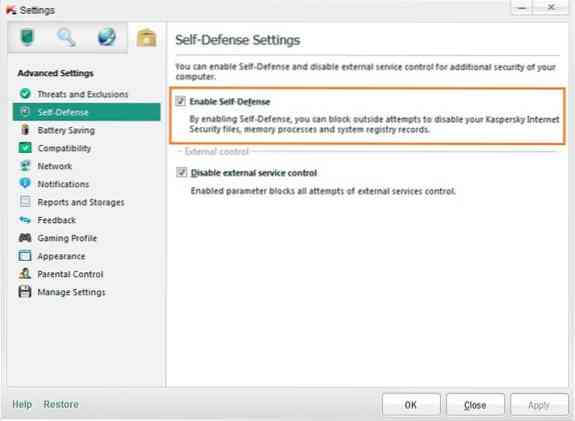
Стъпка 5: Щракнете с десния бутон върху иконата на системната област на Kaspersky и щракнете върху бутона Изход.
Стъпка 6: Отворете инсталационното устройство на Windows и след това отидете до:
ProgramData \ Kaspersky Lab \ AVP12 \ Data \ Updater
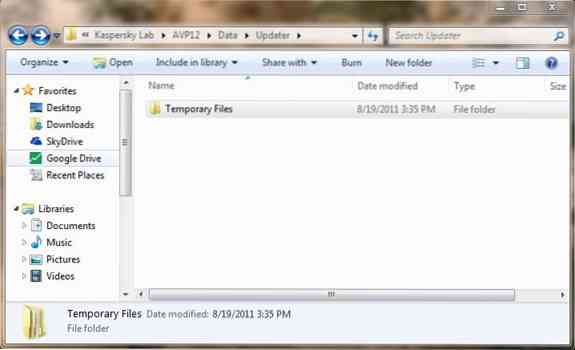
Моля, обърнете внимание, че имате нужда от активиране Показване на скрити файлове и папки опция преди преместване, за да видите папката ProgramData. За да активирате Показване на скрити файлове и папки, първо отворете диалоговия прозорец Опции за папки, превключете на Преглед и след това намерете записа с име Показване на скрити файлове и папки и накрая го активирайте. Можете да следвате нашето ръководство за опции за показване на скрити файлове и папки за инструкции стъпка по стъпка.
Стъпка 7: Тук изберете папка Временни файлове и я изтрийте. Това е! След като приключите, стартирайте Kaspersky, активирайте Self Defense, като отворите Настройки и след това Разширени настройки.
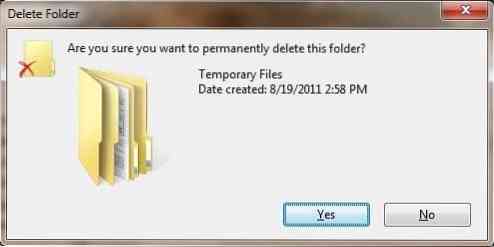
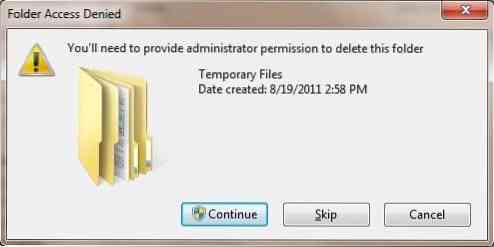
 Phenquestions
Phenquestions


